Оплата квартплаты через сбербанк онлайн: Оплата ЖКХ и других услуг
Оплата коммунальных услуг через Сбербанк-онлайн
Советы 18 октября 2018 Автор: Михаил КалининКак оплатить «коммуналку» через интернет
Давно ли минуло время, когда оплата коммунальных услуг была не самой приятной процедурой? Дойти до отделения банка, отстоять очередь к «окошку», успеть до закрытия…Современные технологии дают возможность без всего этого обойтись. Использование интернет-банкинга, как правило, позволяет быстро проводить финансовые операции 24 часа в сутки семь дней в неделю, из любого места, где есть доступ к Сети. Это экономит время и силы
Интернет-банкинг (или онлайн-банкинг) — это система, которая даёт возможность управлять банковскими счетами и совершать другие финансовые операции через интернет без посещения банка
Сегодня интернет-банкинг есть у многих российских кредитных организаций. Но перечень операций, которые можно осуществлять дистанционно с его помощью, неодинаков. Как правило, этот список включает оплату ЖКУ, мобильной связи, интернета, налогов, пошлин, штрафов. Зачастую можно также переводить деньги между своими счетами, проверять остаток средств на них, перечислять деньги родственникам, совершать покупки, открывать вклады, блокировать пластиковую карту в случае потери или кражи
Оплата коммунальных услуг через «Сбербанк Онлайн»
Способы внесения платы за квартиру, свет, воду и прочие коммунальные услуги через интернет могут быть различными в зависимости от того, каким банком вы пользуетесь и какими техническими средствами располагаете. Если, скажем, вы — клиент Сбербанка, обладаете его картой и компьютером, подключённым к интернету, вам поможет интернет-банк «Сбербанк Онлайн». Чтобы его открыть, достаточно получить в банкомате логин и пароль и подключить к своему номеру телефона услугу «Мобильный банк»
Готовы попробовать?
Тогда зайдите на страницу «Сбербанк Онлайн», в разделе «Переводы и платежи» отыщите «ЖКХ и домашний телефон», выберите нужную услугу и компанию-поставщика, заполните реквизиты, указав вашу карту или счёт, с которого должны быть списаны средства, сумму, и подтвердите платёж
Ещё более быстрый способ, который доступен при наличии смартфона с установленным на нём мобильным приложением «Сбербанк Онлайн» – это оплата коммунальных услуг по QR или штрихкоду. Достаточно считать код на квитанции камерой телефона и подтвердить платёж. Это исключает ошибки в платеже, то есть гарантирует доставку денег получателю
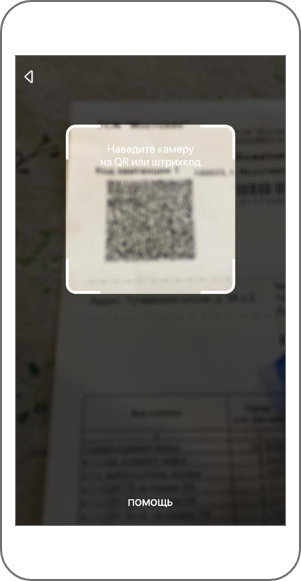
Платёж в автоматическом режиме
Удобным способом оплаты может быть настройка автоплатежа. После подключения от вас не потребуется дополнительных действий, поскольку оплату в автоматическом режиме с вашей карты совершит банк. Подключить такую услугу можно как в офисе Сбербанка, так и в личном кабинете «Сбербанк Онлайн» или мобильном приложении. Автоплатёж может быть осуществлён как по выставленному счёту, так и на фиксированную сумму, заданную вами. За сутки до автоплатежа придёт СМС с номера 900 с суммой платежа, комиссией, датой исполнения и кодом отказа, который нужно указать, если вы вдруг передумаете оплачивать автоматически
Посчитайте, сколько времени в среднем вы сможете сэкономить, если будете платить за ЖКУ не в офисе банка, а через интернет
Подробнее о банковских картах Сбербанка, интернет-банке «Сбербанк Онлайн» и мобильном приложении «Сбербанк Онлайн» (0+), СМС-сервисе «Мобильный банк», услуге «Автоплатёж» и иных онлайн-сервисах Сбербанка, условиях их использования, стоимости и комиссиях, имеющихся ограничениях уточняйте на сайте www.sberbank.ru, по телефону 8 800 555 55 50 или в отделениях Сбербанка. Услуга «Автоплатёж» может быть исполнена только при наличии денежных средств на банковской карте клиента, к которой подключена услуга. Стандарт штрих-кодирования ГОСТ 56042-2014 от 11.06.2014: QR-код — двумерные символы штрихового кода на документах для осуществления платежей физическими лицами. Оплата по штрихкоду и QR-коду доступна в мобильном приложении «Сбербанк Онлайн» для физических лиц — держателей международных банковских карт Сбербанка, подключенных к СМС-сервису «Мобильный банк», имеющих смартфон на платформе Android (товарный знак Google Inc.), либо iPhone (товарный знак Apple Inc.), или Windows Phone (товарный знак Microsoft) и доступ в интернет. Сканирование штрихкода или QR-кода доступно не для всех типов счетов и зависит от технических возможностей поставщика услуг. Размер комиссий, имеющиеся ограничения и иную информацию об услуге уточняйте на www.sberbank.ru, по телефону 8 800 555 55 50 или в отделениях Сбербанка. Условия действительны с 01.02.2018. Изменение условий — Банком в одностороннем порядке. Мобильное приложение «Сбербанк Онлайн» доступно для скачивания в официальных магазинах приложений App Store, Google Play и Windows Store. Сайт sberbankaktivno.ru (18+). Информационная продукция — 0+. ПАО Сбербанк. Генеральная лицензия Банка России на осуществление банковских операций № 1481 от 11.08.2015
Аудиозапись совета «Коммуналка в три клика»
Аудиозапись совета «Коммуналка в три клика»
Интересные и полезные сведения о том, как лучше распорядиться своими деньгами и эффективнее использовать предлагаемые банками услуги, вы можете почерпнуть на сайте Активный возраст, который специально создан для современных людей, перешагнувших 50-летний рубеж.Как оплатить квартплату через Сбербанк Онлайн — довольно актуальный вопрос в последнее время. В сегодняшней жизни, когда цифровые технологии развиваются столь стремительно, оплата счетов от сторонних организаций за потребленные коммунальные услуги через интернет-сервисы набирает популярности.

Что нужно для оплаты в Сбербанк Онлайн коммунальных платежей?
Никто не хочет стоять в очередях в кассу банка, чтобы заплатить счет по квартплате. Сбербанк предлагает своим клиентам воспользоваться возможностями интернет-ресурсов и осуществить платежи, не выходя за пределы дома.
Для списания сумм квартплаты с карты Сбербанка необходимо:
- Быть владельцем действующей карточки в Сбербанке.
- Требуется регистрация в программном комплексе Сбербанк Онлайн.
- Подключить сервис Мобильный банк.
- Если предполагается использование мобильного телефона или планшета для работы с банковскими переводами, рекомендуется установить на подобные технические средства мобильное приложение Сбербанк Онлайн.
Регистрация в системе ДБО Сбербанк Онлайн
Перед осуществлением любых платежей, в том числе и квартплаты, рекомендуется пройти регистрацию в системе дистанционного банковского обслуживания «Сбербанк Онлайн.

Это можно сделать несколькими способами:
- Посетить отделение Сбербанка. При себе рекомендуется иметь паспорт гражданина Российской Федерации.
- Позвонить по телефону в службу клиентской поддержки. Оператор попросит назвать сведения, необходимые для идентификации личности. К такой информации не относятся ПИН-код карты, код CVV или CVC.
- В терминале самообслуживания собственной сети Сбербанка. Для этого необходимо иметь при себе банковскую карточку.
В процессе регистрации будет создан идентификатор и постоянный пароль для входа в дистрибутив Сбербанк Онлайн.
Оплата квартплаты в Сбербанк Онлайн
Имея данные для входа в программу Сбербанк Онлайн, оплата счетов по квартплате займет несколько минут.
Для этого рекомендуется следовать инструкции:
В своем личном кабинете вы можете отследить статус платежа. А также распечатать квитанцию.
Видео
Реквизиты для оплаты коммунальных платежей
Заплатить за квартиру можно несколькими платежами: отдельно за потребленные газ, воду, электроэнергию, вывоз мусора.
 Также предусмотрена возможность платить за все коммунальные услуги, предоставленные компаниями ЖКХ, по единой квитанции от ЕИРЦ.
Также предусмотрена возможность платить за все коммунальные услуги, предоставленные компаниями ЖКХ, по единой квитанции от ЕИРЦ.По наименованию поставщика услуг
После перехода в раздел «Оплата покупок, услуг» в списке поставщиков услуг необходимо найти интересующую организацию. Далее появится форма для заполнения реквизитов. Расчетный счет, идентификационный код получателя и банка, а также БИК банка система подставит автоматически. Остальные данные плательщик должен внести самостоятельно. К основным из них относятся:
- Номер лицевого счета, который является идентификатором потребителя в системе учета поставщика услуг. Он указан в договорах на оказание услуг или отпечатан в предыдущих квитанциях.
- Адрес квартиры, за которую вносится плата.
- Показания приборов учета на начало и конец отчетного периода. Если здесь выбрать «Оплата по тарифу». Тогда ввод показателей счетчиков не требуется.
- При оплате услуг от организаций газового хозяйства рекомендуется ввести десятизначный личный номер потребителя.
- Данные выбранной платежной карты, с которой произойдет списание денежных средств в пользу ТСЖ.
- Сумма платежа, начисленная за отчетный период.
Залог успешно проведенной операции – правильно заполненные поля предложенной формы.
По квитанции ЕИРЦ
 Финансово-кредитное учреждение периодически получает информацию из единого информационно-расчетного центра. Это обеспечивает возможность клиентам оплачивать услуги ТСЖ через Сбербанк Онлайн, зная только уникальный код, присвоенный плательщику в ЕИРЦ.
Финансово-кредитное учреждение периодически получает информацию из единого информационно-расчетного центра. Это обеспечивает возможность клиентам оплачивать услуги ТСЖ через Сбербанк Онлайн, зная только уникальный код, присвоенный плательщику в ЕИРЦ.
Алгоритм действий аналогичен предыдущему варианту с некоторыми изменениями:
- На странице «Переводы и платежи» нужно перейти в категорию «ЖКХ и домашний телефон».
- Затем найти подменю «Квартплата».
- В выпадающем списке выбрать организацию, выставившую счет по квартплате.
- В следующем окне ввести личный номер и период, за который производится оплата. Система автоматически заполнит все поля.
- Внимательно проверить заполненную форму.
- Выбрать карточный счет, с которого планируется списание денег.
- Нажимаем кнопку «Продолжить».
- Подтверждаем платеж паролем из СМС-уведомления.
По реквизитам поставщика
Иногда возникают ситуации, когда плательщик не может найти получателя квартплаты в выпадающем списке. В этом случае рекомендуется перейти на страницу, которая открывается по ссылке «Не нашли подходящий платеж, но знаете реквизиты?».
 На экране появится платежная форма для заполнения. В ней необходимо внести все реквизиты поставщика услуг. Эти данные можно найти на квитанции по оплате квартплаты за предыдущие периоды.
На экране появится платежная форма для заполнения. В ней необходимо внести все реквизиты поставщика услуг. Эти данные можно найти на квитанции по оплате квартплаты за предыдущие периоды.После проверки правильности ввода информации о получателе, плательщик должен внести собственные данные и подтвердить банковский перевод в пользу выбранного поставщика коммунальных услуг шестизначным кодом из СМС-уведомления.
Шаблоны и автоплатеж
Для удобства плательщиков разработчики программного обеспечения предлагают сохранить ваш платеж как шаблон. Это облегчит уплату квартплаты и прочих коммунальных услуг в следующих периодах. Если возникла необходимость изменить сведения, в соответствующие поля вносятся новые данные, и сохраняется шаблон заново.
Еще одним способом облегчить оплату квартплаты является подключение сервиса Автоплатеж. Этот ресурс позволяет установить дату платежа.
На номер мобильного телефона заблаговременно поступит уведомление о предстоящем платеже. Такая опция позволит не накапливать задолженности по квартплате.
Видео по настройке автоплатежа:
Оплата квартплаты с мобильных устройств
Рассчитаться с ТСЖ за квартплату можно не только с персонального компьютера. Дистрибутив дистанционного банковского обслуживания Сбербанк Онлайн работает и на мобильных устройствах. Для этого рекомендуется скачать и установить на таких гаджетах соответствующую версию программного обеспечения.
Мобильное приложение Сбербанк Онлайн работает со следующими операционными системами:
В данном приложении реализован доступ ко всем операциям, которые имеют место в полной версии системы дистанционного банковского обслуживания Сбербанк Онлайн. Порядок действий для оплаты счетов по квартплате и прочим счетам ЖКХ аналогичен описанным ранее.
Возможные трудности
В процессе оплаты начисленных сумм по квартплате у пользователя могут возникнуть трудности.
К причинам, почему нельзя провести платеж, относятся:
- Отсутствие получателя в списке организаций, которые сотрудничают со Сбербанком. Для решения такого вопроса рекомендуется воспользоваться формой для осуществления платежа по известным реквизитам.
- При заполнении реквизитов рекомендуется в обязательном порядке указывать «Оплата коммунальных услуг».
- Выбирайте вид платежа: с комиссией или без. Узнать эти сведения можно на проведенной банком платежке за предыдущие периоды.
- Если вы не зарегистрировались в системе Сбербанк Онлайн, вы можете создать разовый пароль в банкомате или терминале самообслуживания сети Сбербанка.
- Получить платежку в распечатанном виде с отметкой банка об успешном списании средств в пользу ТСЖ можно на завершающем этапе либо в «Истории платежей».
Заключение
Оплатить квартплату через online-сервисы Сбербанка довольно легко. Это не отнимает много времени, не требует специальных навыков и знаний. Оплачивать картой квартплату и прочие платежи за услуги, оказанные предприятиями ЖКХ, можно в удобное время и из любой точки мира.
Чтобы произвести платеж, необходимо подключение к интернету и регистрация в системе дистанционного банковского обслуживания.
Как оплатить квитанции ЖКХ через Сбербанк
Совсем недавно процесс оплаты услуг ЖКХ требовал стояния в очереди и занимал немало времени. Но современные технологии не стоят на месте. Для удобства пользователей Сбербанк – крупнейший банк страны использует специальные сервисы, позволяющие быстро оплатить любой товар или услугу. Возможностями быстрой оплаты коммунальных услуг через сбербанк может воспользоваться каждый человек, даже не являющийся клиентом банка.
Через терминал

Терминалы самообслуживания дают возможность совершать различные платежные операции, в том числе оплачивать квитанции ЖКХ. Оплата услуг через банкомат или терминал Сбербанка осуществляется как с использованием карты, так и наличными деньгами. Найти терминал легко – на официальном сайте банка есть информация об их местонахождении.
Инструкции для совершения платежей за коммунальные услуги через терминал или банкомат сбербанка зависят от способа оплаты – наличными или картой.
Оплата картой
- Вставьте карту в устройство и введите пароль.
- Нажмите на вкладку «Платежи и переводы» или «Оплата услуг».

- Выбирайте группу «Коммунальные платежи» или «Оплата ЖКХ».
- Определите способ ввода данных: вручную или используя штрихкод. При выборе второго способа, все данные квитанции вводятся автоматически.

- Если выбран первый способ ввода, выберете получателя платежа.

- Затем из квитанции вводится код плательщика.

- После ввода кода вводится период оплаты: месяц и год.

- Устройство запросит показания счетчиков. Если вы собираетесь вводить их, нажмите «Да», при отказе «Нет».

- Затем устройство предоставит возможность ввести сумму пени. Если она отсутствует, выберите «Нет» и нажмите «Далее».
- На экране автоматически появится сумма оплаты, которая уже находится в системе банка.
- После нажатия кнопки «Продолжить» на экране будут отображены все введенные данные, которые следует внимательно проверить. Если обнаружена ошибка в данных, воспользуйтесь кнопкой «Исправить».
- Нажмите кнопку «Оплатить» и дождитесь выдачи чека.

Если операция совершена успешно, с вашей карты снимется указанная сумма, а на телефон придет sms-информирование о списании средств.
Платеж наличными деньгами
Порядок оплаты квитанции «за коммуналку» наличными средствами несколько отличается:
- Выберите пункт «Платежи наличными»
- Затем выбрать вкладку «Поиск получателя платежей».

- В появившемся окне выбираем нужный пункт поиска. Самый удобный – поиск по штрихкоду, но он есть не на всех квитанциях. Поиск по ИНН предполагает введение номера налогоплательщика получателя из платежного документа. Если оба способа вам не подошли, осуществите поиск по названию. Дальнейшие действия рассмотрим на примере второго способа поиска.

- В появившемся окне вводим номер ИНН и нажимаем кнопку «Продолжить».
- При корректном вводе появится наименование организации, предоставляющей услуги.

Следующие пункты аналогичны пунктам 6 – 11 предыдущей инструкции. Далее система предложит внести деньги в купюроприемник. Так как выдача сдачи не предусмотрена, пользователю будет предложено перевести остаток на счет телефона или благотворительность. После внесения средств аппарат выдаст чеки об оплате и сдаче.
ВНИМАНИЕ! Деньги поступают на счет поставщика в течение 3-х дней, но чаще всего они приходят на следующий день после оплаты.
Бывают ситуации, когда средства не доходят до получателя. Тогда необходимо проверить введенные реквизиты и обратиться за помощью к сотрудникам банка.
Обязательно сохраняйте полученные квитанции за оплату ЖКХ в течение трех лет. Их наличие докажет факт оплаты в случае не зачисления средств на счет поставщика.
Через приложение Сбербанк-онлайн
Оплатить коммунальные услуги, можно не выходя из дома, использовав приложение «Сбербанк-онлайн». Для этого необходимо иметь карту банка, доступ в интернет, а также подключить услугу sms-информирования «Мобильный банк».
Порядок совершения платежа следующий:
- Зайдите в «Сбербанк онлайн» через компьютер или мобильное приложение.
- Выберете меню «Платежи» и найдите пункт «ЖКХ и домашний телефон».
- Выберите нужный пункт меню, например, «квартплата».

- Используя поиск, найдите поставщика услуг (в примере, фонд капитального ремонта).
- В мобильной версии приложение даст на выбор два способа ввода данных: отсканировать штрихкод или ввести данные вручную. При использовании ПК – только ручной ввод.
- Приложение запросит ввести данные лицевого счета пользователя и номер банковского счета получателя. Вся нужная информация есть в квитанции.

- После ввода данных появится информация о периоде перевода, адреса плательщика и суммы платежа. Если все данные верны, нажимаем «Продолжить».

- На экране появится меню «Подтверждение». После внимательной проверки всех данных нажимаем кнопу «Подтвердить по SMS» для оплаты с использованием ПК и «Подтвердить» при использовании мобильного приложения. Для подтверждения оплаты, введите код из SMS.
После подтверждения оплаты на экране появится квитанция об оплате, которую нужно сохранить и, по возможности, распечатать.
Статус перечисления можно проверить в разделе «История платежей». Если операция по каким-то причинам не прошла, деньги вернутся на счет плательщика. В приложении есть возможность сохранить данные регулярных платежей в пункт «Шаблон».
Помимо платежа через интернет, оплатить квитанции за коммунальные услуги с карты можно, подключив опцию «Автоплатеж ЖКХ» от сбербанка.
Услуга «Автоплатеж»
Бесплатная услуга «Автоплатеж ЖКХ» от Сбербанка направлена на регулярную и своевременную квартплату. Подключить услугу можно:
- в приложении «Сбербанк – онлайн» в пункте «Мои автоплатежи»;
- с помощью терминалов самообслуживания, зайдя в раздел «Платежи и переводы», далее «Мои платежи», затем «Автоплатежи»;
- в любом отделении банка.
Прежде чем подключить услугу, клиенты хотят знать, как работает автоплатеж. Банк за сутки информирует клиента путем отправки SMS о предстоящем списании средств. В назначенный срок с карты клиента списывается сумма за газ, электроэнергию и другие коммунальные услуги. Автоплатеж может совершаться по выставленному счету (например, оплата за свет или за водоснабжение зависит от индивидуального потребления) или быть фиксированным.
Отключить услугу «автоплатеж за ЖКХ» можно несколькими способами:
- через Сбербанк – онлайнв соответствующей вкладке. Если у вас несколько автоплатежей, выберете тот, от которого хотите отказаться;
- отправив SMS. На номер 900 необходимо отправить сообщение «Автоплатеж-»;
- через устройство самообслуживания. В пункте «Информация и сервис» или «Мобильный банк» ищем вкладку «Автоплатеж», выбираем «Отключить»;
- по телефону горячей линии Сбербанка. Для этого надо позвонить по телефону 8-800-555-55-50, попросить оператора отключить услугу и назвать требуемые данные о себе;
- через отделение банка. Любой специалист и консультант поможет отключить данную услугу.
Данный способ не требует постоянного внесения данных и слежения за датой платежа. Банк сам напомнит срок оплаты и спишет необходимую сумму.
Оплата в отделении банка
Если у вас возникают проблемы с платежами через интернет или терминал, то заплатить за коммунальные услуги возможно в отделении банка. Вы можете сделать это через кассу банка наличными деньгами или путем списания средств со счета. Для совершения платежа при себе надо иметь квитанцию с указанием сведений о плательщике и реквизитов получателя. Близость к дому и возможность консультации дает значительное конкурентное преимущество банку в сфере предоставления услуг по приему платежей за ЖКУ. Такой способ требует ожидания в очереди и предусматривает комиссию.
Чтобы не ждать в очереди, у клиента есть возможность обратиться к любому консультанту офиса, который поможет оплатить платежи через терминал или мобильный телефон с установленным на нем приложением.
Оплата услуг ЖКХ с использованием различных сервисов Сбербанка стала удобной и быстрой процедурой. Каждый потребитель может выбрать для себя оптимальный способ оплаты с учетом своих возможностей и наличия свободного времени. Обширная сеть филиалов и множество устройств самообслуживания создают комфорт для пользователей коммунальных услуг.
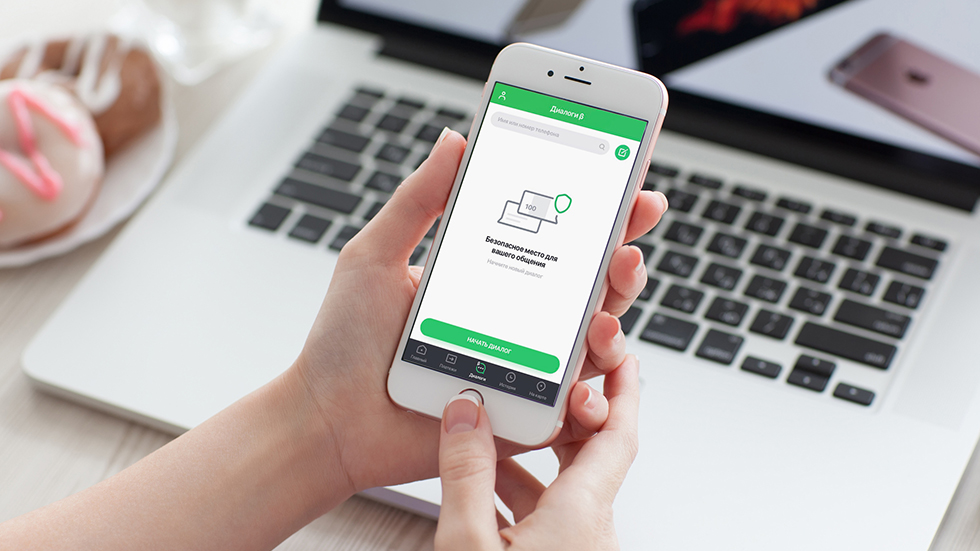
И научить пожилых родственников.
Российские власти и Всемирная организация здравоохранения (ВОЗ) советуют возрастным людям как можно реже выходить из дома из-за распространения коронавируса COVID-19. Сейчас самое время проявить заботу и научить ваших пожилых родственников или просто соседей или знакомых платить за услуги ЖКХ, не выходя из дома. В этой инструкции рассказали о том, как это делать через приложение «Сбербанк Онлайн».

Как платить за ЖКХ через приложение Сбербанка
1. Скачайте приложение «Сбербанк Онлайн» на iPhone или Android-смартфон.
2. Создайте учетную запись в приложении (если она не была создана ранее). Это можно сделать по номеру карты Сбербанка или по логину «Сбербанк Онлайн», если он был получен ранее. После успешной регистрации или входа в учетную запись, вы увидите доступную на банковской карте сумму и получите доступ ко всем возможностям приложения.
3. Перейдите на вкладку «Платежи» и выберите тип платежа, например, «ЖКХ и домашний телефон».
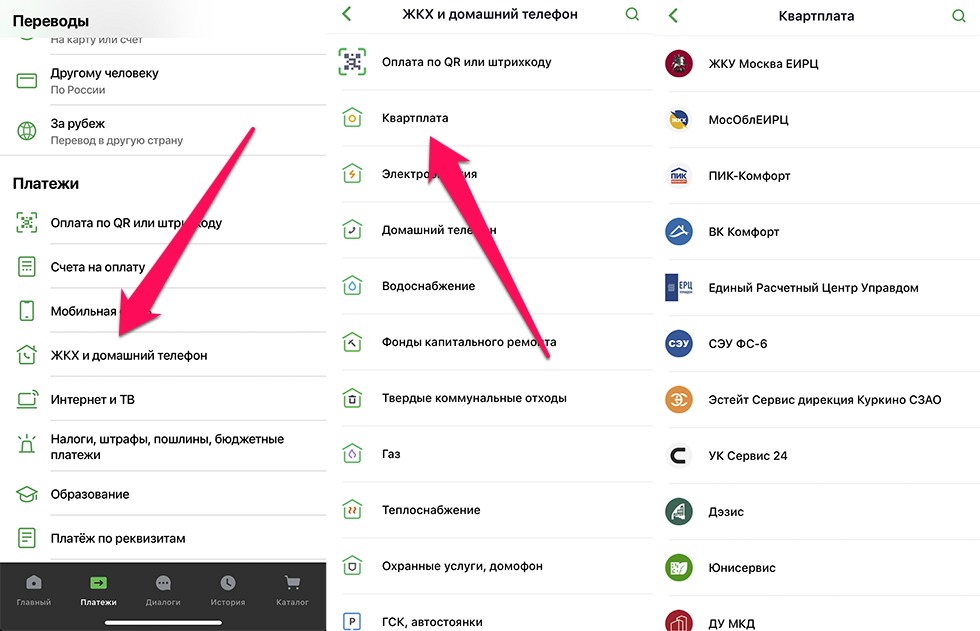
4. На открывшейся странице выберите название вашей управляющей компании.
5. Заполните данные о платеже, включая сумму и показания счетчиков (если доступно) и подтвердите выполнение оплаты.
Вот таким элементарным способом можно оплачивать услуги ЖКХ, не выходя из дома. Еще одним большим плюсом этого способа является отсутствие комиссии за платеж. Если же оплачивать услуги ЖКХ прямо в офисе управляющей компании, то за платеж может быть существенная комиссия.
Как платить за ЖКХ через приложение Сбербанка еще проще
Процесс оплаты за услуги ЖКХ из приложения «Сбербанк Онлайн» можно упростить еще сильнее. В приложении есть возможность быстрой оплаты различных платежей путем сканирования QR-кода. Такой код находится на квитанциях ЖКХ, налогах, штрафах и прочих услугах.
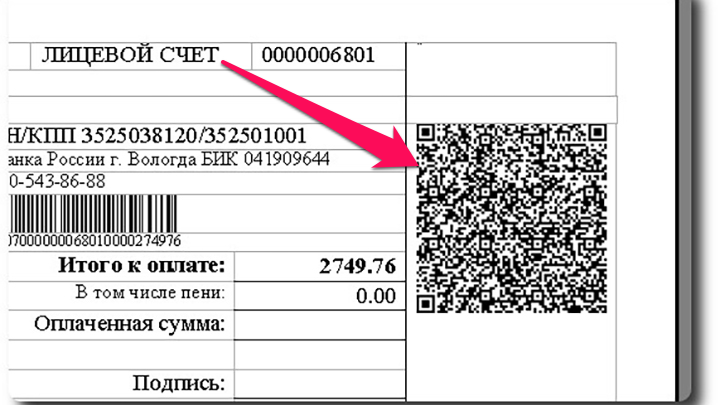
Так выглядит QR-код в платежке
Вам требуется только включить функцию и навести камеру смартфона QR-код на квитанции — все данные о платеже будут введены автоматически, их не придется указывать вручную. После останется только подтвердить выполнение платежа. Как итог, на оплату за ЖКХ уходят считанные минуты — не нужно идти в отделение и стоять в очередях, которые, несмотря на доступность удобных способов оплаты, по-прежнему существуют.
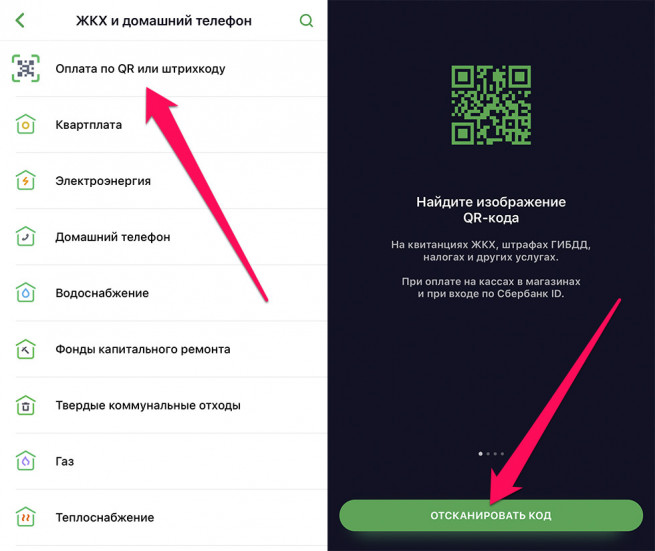
Еще один совет — настройте автоплатеж. Эта функция позволит в принципе не тратить время на оплату услуг ЖКХ. Выбранная вами сумма денег будет автоматически списываться со указанного счета раз в месяц. В приложении «Сбербанк Онлайн» это можно сделать в меню «Подключить» → «Создание автоплатежа».
Поделиться ссылкой
Поставьте 5 звезд внизу статьи, если нравится эта тема. Подписывайтесь на нас Telegram, ВКонтакте, Instagram, Facebook, Twitter, Viber, Дзен, YouTube.
 Загрузка…
Загрузка…Оплата услуг ЖКХ через интернет без комиссии по карте Сбербанка -квартплата по лицевому счету или штрих коду
Оплата ЖКХ через Сбербанк Онлайн без комиссии – прекрасное решение для людей, желающих не тратить свободное время. Теперь можно быстро рассчитаться за коммунальные услуги, не отправляться в офис банка или ЕИРЦ.
Какие услуги можно оплатить?
Пользователи могут осуществить платежи за различные услуги, среди которых:
- ЖКУ.
- Горячую воду и отопление.
- Телефон.
- Интернет.
- Холодную воду.
- Водоотведение.
- Вывоз мусора.
- Телевидение.
- Охрану и т. д.
Количество услуг действительно огромное. Вы сможете сами выбрать, за что хотите внести оплату. На сайте представлен большой перечень доступных вариантов, поэтому не должно возникнуть дополнительных проблем.
В чем преимущества?
Перечислим основные достоинства данного способа:
- Можно воспользоваться кодом услуги или qr кодом для быстрого поиска.
- Предлагается скачать официальное приложение, оплачивать ЖКХ с Айфона или других мобильных устройств.
- Процесс прост. Система понятна для пользователей, освоить ее удается в течение нескольких минут.
- Можно оплатить большое количество различных услуг через личный кабинет, в том числе электроэнергию.
- Деньги поступят в течение короткого времени. Все платежи оперативно обрабатываются.
- Вы сможете получить электронный чек и сохранить его себе.
- Комиссии минимальные или вовсе отсутствуют.
- Это лучший метод на сегодня, вы оцените все его достоинства.
Как оплатить электроэнергию через Сбербанк Онлайн? В нашей статье будет рассмотрена пошаговая инструкция для дальнейшего ознакомления.
Как начать пользоваться услугами банка?

Чтобы получить доступ к системе, платить там за квартиру, электроэнергию и другие услуги, необходимо:
- Быть клиентом банка и открыть в нем счет.
- Активировать услугу мобильного банкинга.
- Пройти регистрацию в личном кабинете.
Представленная ниже инструкция будет актуальна для людей, которые еще не успели зарегистрироваться в Сбербанк Онлайн.
Как пройти регистрацию?
Первым делом необходимо выполнить подключение мобильного банка. Для этого нужно:
- Посетить отделение учреждения.
- Обратиться к сотруднику и попросить заявление.
- Заполните его и укажите номер телефона, на который в дальнейшем поступит уведомление с одноразовым кодом.
Также в 2018 допускается активация услуги в банкомате. Вставьте карту, введите ПИН, в меню найдите опцию о подключении и следуйте инструкции от системы.
На втором шаге регистрируемся в Сбербанк Онлайн:
- Зайти на сайт https://online.sberbank.ru.
- Нажать на кнопку регистрации.
- Указать номер карты.
- Подтвердить операцию через код, высланный на мобильный.
- Создать свою учетную запись.
Процесс
Как оплатить услуги ЖКХ через Сбербанк Онлайн, пошаговая инструкция:
- Зайдите на сайт.
- Проследуйте к платежам.
- В строку для поиска введите название услуги или поставщика.
- Выберете один из предложенных вариантов.
- Откроется форма.
- Заполните ее, укажите запрашиваемые данные, в том числе номер лицевого счета.
- Если нужны показания, то их надо снять с приборов учета и вписать в соответствующие поля.
- Расчет происходит автоматически, или пользователь сам указывает сумму, все зависит от типа услуги.
- Проверьте данные и подтвердите платеж.
Как оплатить ЖКХ по штрих коду с компьютера?
На данный момент в сети отсутствует информация о такой возможности. Изначально предполагалось, что штрих-код будет использоваться исключительно на смартфонах, которые обладают камерой.
Так как компьютеры лишены данного модуля, а специальный сканер для подключения к ПК есть только у единиц, в полной версии возможность сканирования штрих-кода отсутствует. В любом случае вам придется пользоваться смартфоном для оплаты услуг ЖКХ через интернет без комиссии по карте Сбербанка.
Как проходит весь процесс?
- Зайдите в приложение банка.
- Пройдите авторизацию по паролю.
- Перейдите к интересующей услуге.
- Нажмите на специальную кнопку для сканирования.
- Поднесите камеру к коду на квитанции.
- После распознавания форма заполняется автоматически.
- Клиенту осталось подтвердить платеж.
Как оплатить ЖКХ через Сбербанк Онлайн с телефона и Айфона: пошаговая инструкция

Для оплаты с телефона нужно:
- Скачать приложение в официальном магазине.
- Пройти авторизацию в программе, указать логин и код.
- Создать пароль для защиты.
Важно! Если на вашем Андроиде установлены права рут, сторонняя прошивка, или телефон не прошел сертификацию в Google, то приложение не будет полноценно работать и совершение платежей окажется недоступно!
Как оплатить квартплату через Сбербанк Онлайн по лицевому счету в программе? Нужно:
- Открыть приложение.
- Дождаться загрузки, происходит проверка системы для выявления вирусов на устройстве.
- Указать код доступа к приложению.
- Появится основная страница.
- Перейдите к разделу с платежами.
- Найдите пункт с ЖКХ.
- Выберете услугу из списка.
- Найдите поставщика.
- В открывшемся окне, чтобы не вводить данные вручную, можно отсканировать штрих-код с квитанции (Как в сбербанк онлайн оплатить по штрих коду?).
- Сумма указывается автоматически, иногда она вводится пользователем, если услуга оплачивается по авансовой системе.
- Подтвердите процедуру, будет выполнен платеж банковской картой.
Как подключить автоплатеж ЖКХ через Сбербанк Онлайн
Автоплатеж – удобная услуга. Она позволяет переводить оплату в автоматическом режиме, получать уведомления о выполненных операциях. Как активировать опцию?
- Зайдите в личный кабинет.
- Найдите пункт с моими платежами.
- Выберете вариант с подключением.
- В данном разделе можно настроить выполнение автоматических переводов.
Как оплатить ЖКХ через терминал Сбербанка картой
Можно отправить деньги в терминале наличными. Нужно:
- Коснуться экрана для активации устройства.
- Выберете «Поиск получателя».
- Можно ввести тип услуги или название компании-поставщика, ее ИНН. Также предлагается поднести квитанцию со штрих-кодом к сканеру.
- После выбора поставщика должна появиться форма.
- Укажите номер лицевого счета.
- Выберете месяц, год.
- Введите сумму.
- Проверьте данные.
- Совершите оплату.
Оплата ЖКХ через банкомат Сбербанка карточкой

Чтобы выполнить оплату в банкомате, нужно:
- Найти устройство.
- Вставить карту.
- Указать ПИН.
- Выбрать пункт с оплатой услуг.
- Перейти к коммунальным платежам.
- Указать номер квитанции.
- В форму ввести счет, период, сумму.
- Подтвердить оплату.
- Устройство напечатает чек, который нужно сохранить.
- Выйдите из меню банкомата и заберите карточку.
Комиссия за оплату ЖКХ через Сбербанк Онлайн
Какая комиссия предусмотрена? Она зависит от выбранного поставщика и типа услуг. Часто оплата осуществляется без комиссии, или сбор минимальный – до 1 процента. Поэтому подобный способ совершения платежей окажется весьма выгодным для клиентов.
Вы узнали, как оплатить услуги ЖКХ через интернет банковской картой Сбербанка. Рекомендуем воспользоваться для совершения платежей мобильным приложением. Данный способ обладает рядом преимуществ:
- Можно совершить оплату в любом месте, даже находясь вне дома.
- Вся процедура займет пару минут.
- Можно отсканировать код при помощи камеры и не вводить дополнительные данные.
- Приложение выпускается для различных смартфонов.
- Его интерфейс адаптирован под мобильные телефоны.
Оплату по платежкам ЖКХ можно производить различными вариантами, включая привычные, но неудобные, почтовые и банковские отделения. На сегодня многие граждане предпочитают внесение платежей удаленно. Одним из наиболее востребованных способов выступает возможность оплатить коммунальные услуги через Сбербанк Онлайн. Как зарегистрироваться в системе и пользоваться электронными платежами внутри нее, рассказываем далее.
Платеж за коммунальные услуги в Сбербанк Онлайн
Сбербанк Онлайн является удаленным сервисом по выполнению банковских процедур без необходимости посещения подразделения финансового учреждения. В нем предлагают оплатить компаниям и поставщикам услуг, отправить перечисления частным лицам, внести платежи по кредитам и многое другое.
Перед тем, как оплатить коммунальные услуги через Сбербанк Онлайн, потребуется пройти авторизацию, если доступа к сервису у пользователя нет.
Активация Сбербанк Онлайн
Регистрация выполняется при помощи полученных в отделении, по телефону или в банкомате временных паролей. Также можно зарегистрироваться самостоятельно, если у вас имеется карточка Сбербанка, по такой инструкции:
- Зайти на сайт онлайн банка в пункт Регистрация.
- Записать номер карточки Сбербанка.
- Указать актуальный телефон.
- Получить пароль в СМС.

 Получили кредитную карту или оформили зарплатную? Не откладывайте на «потом» регистрацию в Сбербанк Онлайн. Выполните ее за несколько минут.
Получили кредитную карту или оформили зарплатную? Не откладывайте на «потом» регистрацию в Сбербанк Онлайн. Выполните ее за несколько минут.Посетив Сбербанк Онлайн впервые, лучше сразу заменить полученный пароль на собственный. При этом стоит придерживаться советов относительно его сложности.
В Сбербанк Онлайн оплатить коммунальные услуги предлагают по лицевому счету клиента и по идентификаторам получателя. Выполнить платеж можно с дебетовой или кредитной карты.
Инструкция для оплаты пошагово
Начните с указания региона, соответствующий регистрационным данным клиента. Если не актуален тот, что определился автоматически, можно назначить другой.
Шаг 1.
 Чтобы оплатить коммунальные услуги, следует перейти в раздел Платежи и переводы, где выполняются все транзакции
Чтобы оплатить коммунальные услуги, следует перейти в раздел Платежи и переводы, где выполняются все транзакцииВ верхней части экрана описаны способы перечислений, в нижней – оплаты товаров и услуг.
Шаг 2.Далее следует прокрутить курсор вниз и выбрать раздел ЖКХ и конкретную услугу из перечня:
- квартплата;
- электроэнергия;
- водоснабжение;
- телефонная связь;
- теплоснабжение;
- домофон;
- ЖЭКи и др.
Определив направление, следует указать поставщика услуг. Его можно выбрать из перечня или найти через строку поиска по реквизитам: ИНН, наименование, счет.

 В появившейся платежке отображаются уже назначенные параметры. Остается выбрать карту для списания. Оплатить можно и по кредитной карте. Шаг 3.
В появившейся платежке отображаются уже назначенные параметры. Остается выбрать карту для списания. Оплатить можно и по кредитной карте. Шаг 3.В следующем окне отображается информация конкретного пользователя, полученная по его лицевому счету: реквизиты банка получателя, задолженность.
Для некоторых видов коммунальных услуг платежка может включать и дополнительные графы: номер квитанции, сумма, показания счетчика и др. Заполнив все графы, требуется кликнуть на Оплатить и перейти к странице подтверждения.

 Проверив все указанные сведения, нужно запросить на телефон код. Его вписывают в соответствующее окно, и платеж принимается к обработке. Комиссию Сбербанк не взимает.
Проверив все указанные сведения, нужно запросить на телефон код. Его вписывают в соответствующее окно, и платеж принимается к обработке. Комиссию Сбербанк не взимает.Платежка сохраняется в сервисе, ее статус можно проверять. Когда деньги снимут и переведут компании, статус изменится на Исполнено. При этом чек можно распечатать. На нем отображается электронная печать Сбербанка с указанием реквизитов отделения, выполнившего операцию.
По аналогичной инструкции можно использовать Приложение с телефона, также без комиссии. Предварительно его потребуется установить.
Автоплатеж в Сбербанк Онлайн
После того, как оплатить коммунальные услуги через Сбербанк Онлайн, можно сохранить шаблон, чтобы в будущем процесс занимал меньше трудозатрат. Также предлагают воспользоваться сервисом Автоплатеж, который производит регулярные расходные операции автоматически, без необходимости заполнения реквизитов ежемесячно. Остается только контролировать наличие денег на указанной карте (лучше выбирать зарплатную или дебетовую, а не кредитную, чтобы оплачивать без комиссии).
Автоплатеж бывает двух видов:
- по фиксированной сумме;
- по выставленному счету.
В первом случае пользователю необходимо только указать размер для ежемесячного отчисления средств. Используется для платежей за домофон, вывоз мусора и другие услуги, тарифы по которым неизменны. Во втором – Сбербанк от имени клиента ежемесячно будет запрашивать у компании, какую сумму он должен внести.

 Оцените пользу от подключенной опции Автоплатеж на карте Сбербанка
Оцените пользу от подключенной опции Автоплатеж на карте СбербанкаЗадать критерии потребуется в Сбербанк Онлайн в соответствующем разделе. Здесь определяются получатель, периодичность, размер (если применимо) и карта для списания.
Перед тем, как оплатить коммунальные услуги от имени клиента, Сбербанк отправляет ему напоминание. Если пользователь не реагирует на уведомление, операция выполняется, если отправляет сообщение с отменой, нет.
Как оплатить через банкомат Сбербанка (видео)
Кроме того, как оплатить коммунальные услуги через Сбербанк Онлайн, для клиентов есть и иные возможности. В банкомате предлагают оплатить по реквизитам или штрих-коду. Он содержится на полученной от компании квитанции и позволяет упростить процесс оплаты.
По штрих-коду
Итак, вы не имеете времени или желания вбивать числовые значения из квитанции в электронную форму, тогда используйте штрих-код из квитанции. В банкомате потребуется перейти в Платежи. В появившемся перечне кликнуть на Коммунальные услуги, после чего назначить вариант для поиска поставщика: ИНН, название, штрих-код.
По лицевому счету из квитанции
Случается, что сканированных данных не достаточно для операции и нужно ввести лицевой счет вручную. После назначения получателя указываем его, сумму, период и иные параметры, необходимые для оплаты. По окончании, банкомат выдаст чек. Оплатить коммунальные без комиссии через аппарат самообслуживания не предусмотрено, но она сравнительно ниже, чем при обращении в офис Сбербанка. Комиссия при переводе с кредитной карты выше, согласно с утвержденными тарифами.
Заключение
Сегодня есть несколько способов, чтобы оплатить коммунальные услуги через Сбербанк: онлайн банк, приложение, банкомат, отделение. Выполняются они по лицевому счету или иным идентификаторам с кредитной или расчетной карты. Без комиссии совершаются подобные операции только в Сбербанк Онлайн, в котором можно работать в т.ч. и с телефона. Также в интернет банке можно создать Автоплатеж, чтобы не выполнять регулярные транзакции самому. По штрих-коду с квитанции можно оплатить в устройстве самообслуживания.
Предложения партнеров
Кредитная карта
Кредитная карта


Кредитная карта
Перекресток


Кредитная карта
100 дней без %


Дебетовая карта
РЖД


Кредит
Кредит наличными


Сбербанк позволяет производить платежи различным лицам, организациям и в бюджет, используя предоставляемые возможности. Оплата ЖКХ в Сбербанке может выполняться с кредитных и дебетовых карточек через дистанционные сервисы или лично, в т.ч. наличными.
Как оплатить ЖКХ через Сбербанк
На сегодняшний день клиент Сбербанка может выбрать наиболее удобный для него способ, чтобы оплатить свой счет ЖКХ с карты. Рассмотрим подробные инструкции для каждого из возможных способов.
По QR-коду (штрих код)
Попробуйте продвинутый способ оплаты коммунальных услуг — когда телефон с камерой и официальным мобильным приложением заменяет вам целый терминал банка.
Через личный кабинет Сбербанк Онлайн
Владельцы карт Сбербанка предпочитают перечислять средства по коммунальным и другим регулярным платежам через удаленные ресурсы. Они являются более быстрыми и удобными, не требуют временных затрат, выполняются из любой точки физического нахождения, не зависят от графика работы отделений и других факторов. Также интернет переводы отличаются скоростью зачисления, обычно исполняются в течение нескольких минут или часов, хотя официально ограничены 3 днями.
Использование возможностей интернет-банка Сбербанка становится возможным после регистрации в Личном Кабинете. Она происходит при помощи полученного в офисе или по телефону идентификатора. Также предлагается право зарегистрироваться самому, для чего достаточно указать номер своего телефона и карты на странице регистрации в Сбербанк Онлайн.

 Пройдите регистрацию в личном кабинете Сбербанк Онлайн, для возможности оплаты через него услуг ЖКХ
Пройдите регистрацию в личном кабинете Сбербанк Онлайн, для возможности оплаты через него услуг ЖКХДля работы в Сбербанк Онлайн необходимо подключить Мобильный банк. Одной из функций сервиса является отправка СМС для подтверждения операций, производимых в интернет банке. Также выполнятся защитная функция – отправка уведомлений о посещении Личного Кабинета, что позволяет своевременно узнать о взломе страницы.
Инструкция, как оплатить ЖКХ через Сбербанк, сложностью не отличается. Происходит оплата через раздел Платежи и переводы. Здесь потребуется опуститься ниже в Оплата услуг – ЖКХ.
В данном разделе предлагают выбрать тип услуги ЖКХ:
- Квартплата;
- ТСЖ, ЖСК;
- Электроэнергия;
- Водоснабжение;
- Газ;
- Домофон;
- И т.д.

 Шаг 1
Шаг 1Следующий шаг требует выбора получателя. Его можно найти через строку поиска или выбрать из перечня, расположенного ниже. Поиск доступно осуществить как по наименованию, так и по ИНН или расчетному счету.

 Шаг 2
Шаг 2
 Шаг 3
Шаг 3Появляется окно, где указан выбранный поставщик услуги. Здесь требуется записать карту, с которой нужно оплатить, и лицевой счет плательщика, указанный в квитанции. В окошке указаны все продукты клиента, рядом с наименованием записан остаток. Это поможет выбрать карточку с достаточным балансом.

 Шаг 4
Шаг 4В появившейся платежке автоматически уже заполнены графы: название компании, услуга, регион, ИНН, счет и реквизиты Сбербанка. Далее следует проверить указанные сведения и записать сумму. После чего появится величина к списанию с учетом комиссии, которую берет Сбербанк (рассчитывается автоматически).

 Шаг 5
Шаг 5Последний шаг инструкции включает подтверждение, которое выполняется путем ввода полученного по СМС кода в появившееся окошко.
Сформированная платежка направляется в Сбербанк. Когда оплата произойдет, изменится ее статус, что можно отследить в Истории. Документ можно распечатать, по юридической силе он аналогичен чеку, полученному в Сбербанке, так как имеет печать с реквизитами отделения.
В мобильном приложении
По аналогичному принципу можно оплатить ЖКХ через Мобильное приложение. Его предварительно нужно установить на смартфоне и создать пароль. С его помощью оплатить можно в любом месте, имея лишь доступ к интернету.
Услуга Автоплатеж
Чтобы платить за услуги ЖКХ, не затрачивая лишнее время, можно сохранить шаблон и в следующем периоде им воспользоваться. Но полностью автоматизировать процесс и освободить себя от излишних забот можно при помощи Автоплатежа.
Работает автоплатеж по такой схеме:
- В установленную пользователем дату Сбербанк проверяет наличие задолженности по ЖКХ.
- Сбербанк направляет уведомление с указанием размера оплаты. В сообщении также имеется код, отослав который можно отменить автоплатеж.
- Если отмены не произошло, на следующий день деньги перечисляют соответствующей компании.
- Клиент получает сообщение о завершении операции.

 Подключите услугу Автоплатеж, для произведения оплаты ЖКХ
Подключите услугу Автоплатеж, для произведения оплаты ЖКХДля настройки автоплатежа, необходимо его создать. Сделать это можно в разделе Автоплатеж в Сбербанк Онлайн. Шаблон заполняется по инструкции, аналогичной вышеописанной.
Подключение Автоплатежа для регулярной оплаты услуг ЖКХ возможно так же через терминал/банкомат Сбербанка.
В банкомате или терминале банка
Некоторые владельцы карт Сбербанка предпочитают использовать банкомат или терминал для оплаты услуг ЖКХ.
Инструкция включает такие пункты:
- поместить пластик в аппарат, записать ПИН-код;
- зайти в Платежи и переводы;
- выбрать ЖКХ;
- кликнуть на тип услуги;
- найти получателя по наименованию или ИНН;
- записать номер лицевого счета;
- ввести сумму и необходимые сведения;
- получить чек.
Оплату счета за услуги ЖКХ картой Сбербанка можно произвести в терминале и без ввода реквизитов получателя, достаточно просто отсканировать штрих-код, расположенный на квитанции.
В отделении Сбербанка
В ряде случаев можно обратиться и к традиционному варианту оплаты – с помощью кассира. Для выполнения транзакции в офисе, при себе обязательно нужно иметь паспорт и сведения о получателе. Все их можно получить из квитанции по ЖКХ.
Оплатить ЖКХ в отделении можно наличными или по карте Сбербанка.
Какую комиссию берет Сбербанк при оплате услуг ЖКХ
В большинстве случаев, при оплате услуг ЖКХ в личном кабинете Сбербанк Онлайн, потребуется оплатить 1% комиссии. Если совершать платеж с кредитной карты, комиссию лучше уточнить на этапе платежа — например, в Сбербанк Онлайн перед нажатием «Оплатить» вас в обязательном порядке информируют о размере комиссии, то же самое происходит и в мобильном приложении.
Опция Автоплатеж подключается бесплатно. Но автоматическая оплата ЖКХ через Сбербанк комиссию также предусматривает – 0-1%, в зависимости от типа процедуры.
При оплате счета за коммунальные услуги через банкомат или терминал, Сбербанк берет комиссию в 1%.
При произведении данной операции через специалиста в отделении комиссия будет больше, чем при использовании удаленных вариантов – 2%. Это связано с желанием Сбербанка разгрузить работу отделений, поощряя клиентов проводить операции онлайн.
Заключение
Оплатить ЖКХ можно в Личном Кабинете Сбербанк Онлайн, через мобильное приложение, банкомат, терминал или в офисе. Также можно настроить автоматическую оплату, чтобы освободить себя от ежемесячного выполнения процедуры. Оплата ЖКХ в Сбербанке без комиссии не происходит. Меньшая комиссия взимается при использовании дистанционных способов.
Предложения партнеров
Дебетовая карта
ShoppingCard


Кредитная карта
Тинькофф Platinum


Кредитная карта
100 дней без %


Кредитная карта
Перекресток


Кредитная карта
120 дней без %


Ваша безопасность — «Сбербанк»
:
Меры информационной безопасности при использовании Сбербанк Онлайн
- Не вводите пароль для отмены или отмены операций.Пароли для отмены или прерывания операций могут запрашивать только мошенники. Сотрудники Сбербанка никогда не будут звонить клиентам и просить отменять / прерывать операции.
- Не вводите свой номер телефона, номер паспорта и другие данные при подтверждении операций или входе в Сбербанк Онлайн.
- Внимательно читайте смс, всегда проверяйте детали транзакции. Если вы получили сообщение об операции, которую вы не делали, не вводите пароль ни при каких обстоятельствах.Сотрудники Сбербанка никогда не будут звонить клиентам и просить отменять / прерывать операции.
Подробнее о мерах безопасности при использовании Сбербанка Business Online
Меры предосторожности при использовании банкоматов и платежных терминалов
- В шаге с вводом PIN-кода всегда накрывайте клавиатуру, например, свободной рукой.Это не позволит мошенникам увидеть ваш PIN-код или записать его на видео.
- Замки доступа к карточкам в специальной комнате, где установлены банкоматы, не должны требовать ввода PIN-кода.
- Перед проведением операции в банкомате осмотрите поверхность ПИН-клавиатуры и устройства для приема карточек в банкомате. В этих местах не должны быть прикреплены предметы или рекламные листовки Подробнее о мерах безопасности при работе с банкоматами и платежными терминалами
Меры безопасности для мобильного приложения Сбербанк Онлайн
- Используйте только официальные банковские приложения, доступные в App Store, Google Play и Windows Store.Убедитесь, что в качестве застройщика указано ДБ Сбербанка.
- Не взламывайте свой телефон (например, с помощью джейлбрейка), поскольку такое действие отключает механизмы защиты, установленные производителем мобильной платформы. В результате ваш телефон становится уязвимым для программных вирусов.
- Не используйте свой мобильный телефон для доступа к полной версии онлайн-банкинга, так как существуют другие приложения, специально разработанные банком для этой цели.
Подробнее о мерах безопасности для мобильного приложения
Меры безопасности для SMS-банкинга
- Если вы потеряете свой мобильный телефон (устройство) с установленной услугой «SMS-банкинг» или с включенной услугой «Мобильный банк», немедленно обратитесь к оператору мобильной связи, чтобы заблокировать SIM-карту, и в контакт-центр Банка, чтобы приостановить услугу «SMS-банк» и / или Сбербанк онлайн.
- Если вы меняете номер телефона с включенным Мобильным банком, вам необходимо связаться с любым офисом Банка и подать заявку на отключение услуги Мобильного банка.
- Установите антивирусное программное обеспечение на свой телефон и регулярно обновляйте его. Для платформы Android мы рекомендуем такие бесплатные приложения, как DrWeb для Android Light (доступно для загрузки из Google Play) и Kaspersky Internet Security для Android (пробная версия доступна на сайте компании, а также будет доступна для загрузки из Google Play).
Подробнее о мерах безопасности для SMS-банкинга
Меры безопасности для банковских карт
- Во избежание возможности использования вашей карты другими лицами, храните ваш PIN-код отдельно от карты, не пишите PIN-код на карте, не сообщайте PIN-код другим (включая ваших родственников) и не вводите PIN-код. код при использовании интернета.
- Никогда не сообщайте никаких сведений о вашей карте, если вам звонят по телефону, даже если вызывающий абонент говорит, что это представители известной розничной компании, банка, отеля и т. Д. Такой вызов может привести к несанкционированным операциям с вашим карточным счетом.
- Не следуйте советам третьих лиц и не принимайте их помощь при совершении сделок. При необходимости обратитесь к сотрудникам отделения банка или позвоните по телефонам, указанным на устройстве или на обратной стороне вашей карты.
- Если с вами связываются по телефону, через Интернет, через социальные сети или иным способом, и под любым предлогом вызывающий абонент пытается выяснить данные вашей банковской карты, ваши пароли или другую личную информацию, будьте осторожны! Это, очевидно, признаки мошенничества. Если у вас есть какие-либо сомнения, мы рекомендуем вам прекратить разговор и позвонить в банк по номеру телефона, указанному на обратной стороне вашей банковской карты.
Подробнее о мерах безопасности для банковских карт
Защита от SMS / текст и мошенничество с электронной почтой
- Сообщение от имени Сбербанка всегда включает последние цифры номера карты владельца.Если вам необходимо связаться с Банком по телефону, в текстовых сообщениях Банка предлагается позвонить в Контакт-центр по телефонам, указанным на банковской карте клиента, а не в самом текстовом сообщении.
- Текстовые сообщения, связанные с картой Сбербанка, отправляются с короткого номера 2558 (в некоторых регионах они могут отправляться с номера СБЕРБАНКа). Официальные номера телефонов Контакт-центра 8-8000-80-60-60 и 5030 используются только для входящих звонков в банк. С этих номеров не отправляются текстовые сообщения.
- В случае каких-либо сомнений или опасений по поводу текстового сообщения, которое вы, возможно, получили, немедленно позвоните в контакт-центр Сбербанка, используя его официальные номера телефонов, указанные на обратной стороне карты Сбербанка или на сайте Сбербанка (www.sberbank.kz )
- Для обеспечения защиты клиентов от мошенничества с SMS / спам-сообщениями крупные сотовые операторы назначают специальные номера, которые размещаются на их официальных веб-сайтах, для получения от подписчиков информации о текстовых сообщениях мошеннического характера или полученных ими сообщениях спама.На основании полученных сообщений оператор мобильной связи может принять все возможные меры предосторожности, чтобы исключить распространение несанкционированных текстовых сообщений.
Подробнее о защите от смс-текста и мошенничества с электронной почтой
Примеры мошеннических рассылок
Меры предосторожности при погашении кредита
- ДБ АО Сбербанк хотел бы проинформировать вас о деятельности ряда компаний, претендующих на принятие обязательств по погашению кредитов, полученных клиентами банков (потребительские кредиты, автокредиты, ипотека).
- Эти организации соглашаются на комиссию (обычно определяемую в процентах от полученного кредита) для выплаты лицу, получившему банковский кредит (заемщику), непогашенный остаток по кредитному договору. Такие организации не несут ответственности за погашение кредита и могут прекратить такое погашение в любое время. В случае возникновения просроченной задолженности по ссуде все претензии по ее возврату и уплате штрафов будут предъявлены банками против заемщика.
- СБ Сбербанк ОАО призывает вас проявлять осторожность и не рекомендует сотрудничать с такими организациями, поскольку вместо получения сомнительных выгод вы можете понести финансовые и имущественные убытки, а также привести к ухудшению вашей кредитной истории.
Меры безопасности при телефонных разговорах о продуктах и услугах Сбербанка
- При звонке клиенту сотрудник Сбербанка всегда обращается к нему по имени и отчеству;
- Сотрудники Сбербанка никогда не звонят клиентам, чтобы спросить их конфиденциальные данные;
- Если с вами связываются по телефону, через Интернет, через социальные сети или иным образом, и под каким-либо предлогом вызывающий абонент пытается выяснить данные вашей банковской карты, ваши пароли или другую личную информацию, будьте осторожны: это, очевидно, признаки мошенничества.Если у вас есть какие-либо сомнения, мы рекомендуем вам прекратить разговор и позвонить в банк по номеру телефона, указанному на обратной стороне вашей банковской карты.
- Обратите внимание, что для звонков из контакт-центров в связи с предложениями продуктов и услуг Банка могут использоваться только перечисленные ниже номера, которые будут распознаваться вашим телефоном:
+7 (727) 321-12-11, +7 (778) 754-30-01, +7 (727) 321-23-40, +7 (727) 321-21-01, +7 (778) 754-30-05.
Хотите, чтобы мошенники не выманивали людей из своих денег в Интернете?
Участие в социальной акции Сбербанка «Сбербанк против мошенников».
Мошеннические действия, связанные с незаконным использованием имени Сбербанка в Интернете, в последнее время приобрели огромные масштабы. Только за последний месяц мы выявили более 50 веб-сайтов, которые предлагают совершать финансовые транзакции, предположительно, под брендом самого надежного банка страны. Для борьбы с мошенниками мы создали специальный раздел на нашем сайте. Теперь мы узнаем, кто эти мошенники!
Если вы обнаружите подозрительный веб-сайт с сомнительными финансовыми предложениями, где мошенники скрываются под брендом Сбербанка и, следовательно, незаконно и незаконно используют его, а главное, вводят в заблуждение потребителей, напишите нам по адресу fraudmonitoring @ sberbank.KZ. И, пожалуйста, укажите адрес сайта: мы включим его в список мошеннических сайтов и, таким образом, поможем защитить многих людей от обмана.
Пожалуйста, сообщите нам об обнаруженной вами ошибке.
При обнаружении уязвимости в одном из общедоступных онлайн-сервисов Банка:
- При обнаружении уязвимости в одном из общедоступных онлайн-сервисов Банка:
- Сбербанк Бизнес Онлайн
- Сайт Сбербанка (www.sberbank.kz)
- Виджеты в социальных сетях
- Другие услуги в Сбербанке.kz Домен
Вы можете сообщить нам о таких проблемах, написав по адресу [email protected]
Сбербанк Онлайн напоминает: Остерегайтесь мошенников!
Остерегайтесь мошенников!
ДБ АО «Сбербанк» информирует вас об увеличении количества мошеннических действий против клиентов коммерческих банков, которые управляют своими счетами в режиме онлайн через системы дистанционного банковского обслуживания.
Как правило, мошеннические схемы работают следующим образом. Мошенники распространяют вирусное программное обеспечение через различные интернет-ресурсы, от социальных сетей до обычных новостных сайтов. Когда клиент, чей компьютер заражен вирусом, пытается войти в свою личную учетную запись, он перенаправляется на фишинговые сайты, которые выглядят почти так же, как и настоящие сайты интернет-банкинга.
Узнать больше
,«Сбербанк» — Физическим лицам — Аренда сейфов
Физические лица могут арендовать сейфы. Договор аренды должен быть заключен с указанием срока аренды, арендной платы, прав и обязанностей сторон.
Для подписания индивидуального договора аренды сейфа вам необходимо предоставить документ, удостоверяющий личность (паспорт гражданина Российской Федерации, загранпаспорт (для лиц, постоянно проживающих за пределами Российской Федерации), военный документ, удостоверяющий личность Российской Федерации ( для офицеров, прапорщиков, мичманов) или карты постоянного жителя (для лиц без гражданства, постоянно проживающих в Российской Федерации) и т. д.) Если в документе отсутствует отметка о регистрации места жительства, вам необходимо будет представить еще один документ, подтверждающий вашу регистрацию по месту жительства в Российской Федерации.
Если вы являетесь гражданином другой страны, представленный вами документ должен содержать въездную визу (за исключением случаев, когда разрешен безвизовый въезд в Российскую Федерацию). Вам необходимо предъявить миграционную карту и документ, подтверждающий вашу регистрацию по месту жительства в Российской Федерации.
Вы можете выбрать срок аренды сейфа (от одного дня до трех лет). Вы также можете продлить срок аренды сейфа, подписав соответствующее дополнительное соглашение с Банком.
Арендная плата рассчитывается на основании тарифов, установленных Банком. Существует удобная система тарифов, которые:
- различаются в зависимости от размера сейфа;
- уменьшается, если срок аренды больше;
- позволяют выбрать желаемый период аренды.
После заключения договора на аренду сейфа вы получите комплект документов, который состоит из:
- договора аренды;
- карта для использования сейфа.
Кроме того, вы получите ключ от сейфа, который будет храниться и использоваться вами лично, а Сбербанк не требует внесения ключа.
Будучи нашим клиентом, вы можете получить доступ к хранилищу сейфа в рабочее время при условии предоставления ключа, карты для использования сейфа и документа, удостоверяющего личность (подробности которого указаны в договоре аренды индивидуального сейфа). ).
Вы можете оплатить арендную плату наличными или списанием средств с вашего депозита, сделанного в этом отделении банка, или путем списания средств со счета банковской карты, выданного Сбербанком, где арендные платежи должны быть оплачены один раз за весь период аренды.
Вы также можете уполномочить Банк (на длительный срок) списать средства со своего счета для оплаты продления срока аренды индивидуального сейфа.
Вы можете разрешить своему агенту использовать арендованный сейф после нотариального подтверждения вашего разрешения и надлежащего информирования Банка.
Доверенность должна быть оформлена на русском языке (если она оформлена за пределами Российской Федерации, должна быть легализована и переведена на русский язык) и должна содержать:
- реквизиты клиента и агента;
- полномочий агента;
- срок действия доверенности;
- наименование и местонахождение отделения Сбербанка России, в хранилище которого вы должны арендовать индивидуальный сейф *;
- номер арендованного сейфа *.
Доверенность может быть предоставлена банку вами или вашим агентом (в этом случае банк должен проверить ее в течение двух рабочих дней). Если срок аренды продлен, доверенность остается в силе (до истечения срока ее действия).
Вы можете отозвать доверенность, уведомив об этом Банк в письменной форме.
* Эти данные не указываются, если агент уполномочен подписывать договор аренды сейфа.













